Pour améliorer les vidéos GoPro afin d'obtenir des vues et une popularité en ligne, l'édition devient une étape nécessaire. De nombreux éditeurs vidéo GoPro dotés de diverses fonctions d'édition sont disponibles pour tous. Que vous soyez un monteur débutant ou un réalisateur de vidéos expérimenté, vous pouvez être confronté au problème des fichiers vidéo corrompus. Le bon outil de réparation peut vous aider.
Nous avons sélectionné pour vous les meilleurs outils de réparation de vidéos GoPro. Nous espérons que la liste suivante de programmes de montage vidéo vous aidera à prendre une décision immédiate mais éclairée. Sans plus tarder, nous allons en savoir plus avec les informations suivantes.
Table des matières
Les 5 meilleurs outils de réparation de vidéos GoPro
1. Wondershare Repairit
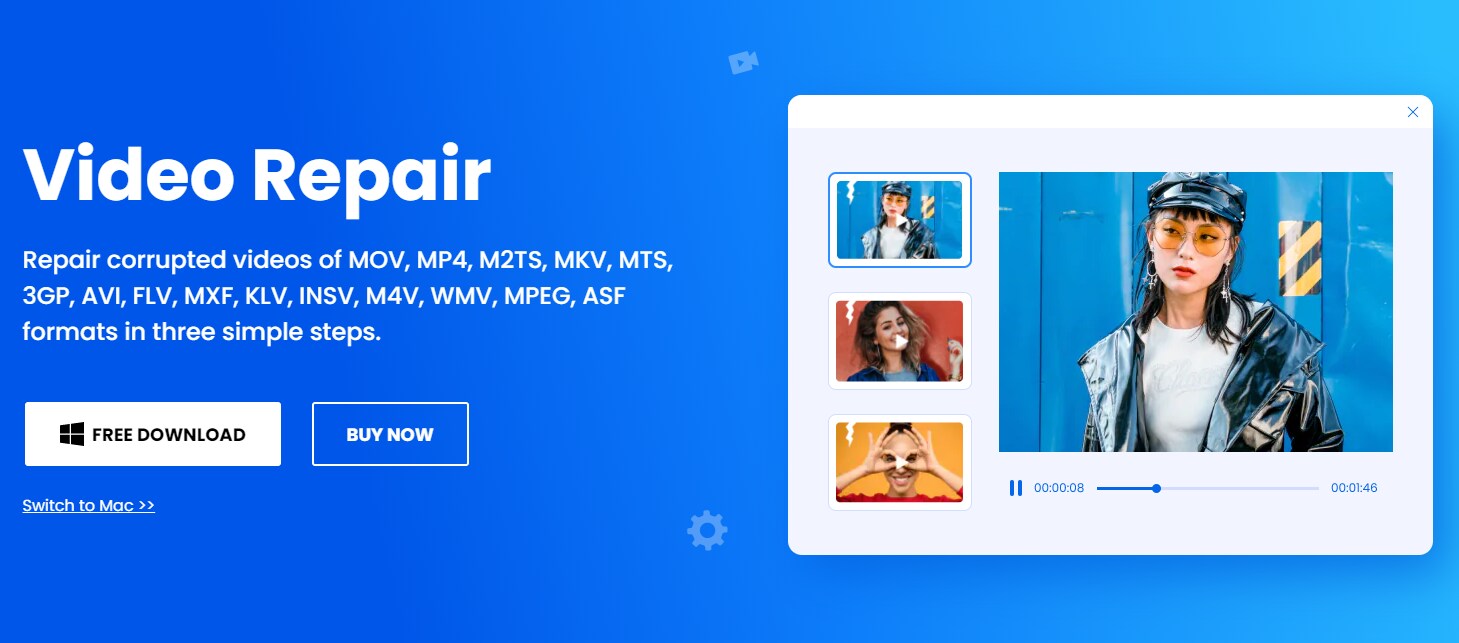
L'un des programmes de réparation de fichiers les plus remarquables du marché a été créé par Wondershare et s'appelle Repairit. Il est connu dans le monde entier pour son interface intuitive que tout le monde peut utiliser pour réparer rapidement et facilement les fichiers corrompus.
L'outil Wondershare Repairit pour les vidéos est donc créé de manière réfléchie pour vous permettre de réparer vos vidéos dans tous les cas. La majorité des problèmes logiques et technologiques liés à la corruption de vidéos peuvent être résolus.
Toutefois, les résultats généraux et les taux de réussite dépendent de l'ampleur des dommages subis par la vidéo et de la méthode utilisée pour la restaurer. Wondershare Repairit possède toutes les fonctions et capacités nécessaires pour récupérer efficacement vos fichiers vidéo corrompus.
Spécifications techniques
Dernière version : Version 4.0.7
Fichiers vidéo pris en charge : MOV, MP4, M2TS, MKV, MTS, 3GP, AVI, FLV, MXF, KLV, INSV, M4V, WMV, MPEG, ASF
Configuration requise
Windows : Windows 11/10/8/Vista/7
Mac : macOS 10.10~macOS 10.15
Espace sur le disque dur : 700 Mo d'espace minimum
Prix
Pour Windows :
- Licence 1 mois : 69,99 $
- Licence 1 an : 79,99 $
- Abonnement à vie : 99,99 $
Pour Mac :
- Licence 1 mois : 79,99 $
- Licence 1 an : 99,99 $
- Abonnement à vie : 119,99 $
Caractéristiques principales
- Prise en charge des principaux types de fichiers : Vous pouvez réparer les vidéos endommagées dans les formats M2TS, MKV, MTS, 3GP, INSV, M4V, WMV, MPEG, MOV, MP4, 3G2, 3GP, AVI, FLV et ASF en utilisant Repairit de Wondershare.
- Option de prévisualisation : Vous pouvez prévisualiser les fichiers réparés avant de les enregistrer dans tous les formats standard, notamment AVI, MTS, FLV, MKV et M2TS.
- Traitement par lots : Repairit permet de charger sans problème et de réparer simultanément plusieurs fichiers de différents formats. Vous économiserez beaucoup de temps et de travail manuel.
- Mises à jour automatiques : Vous trouverez dans cet outil une fonction de mise à jour automatique. C'est un avantage car l'installation manuelle des mises à jour disponibles prend beaucoup de temps.
Avantages
Logiciel léger.
L'interface utilisateur est optimisée.
Fonctionne efficacement sur les plateformes Windows et Mac.
Utilisation moindre des ressources du système.
Logiciel convivial.
La version de démonstration est disponible.
Inconvénients
Il n'y a aucune possibilité de modification.
Sur les versions d'essai, vous ne pouvez pas enregistrer de fichiers.
Comparaison avec des produits similaires
Si nous comparons Wondershare Repairit avec d'autres outils alternatifs sur le marché, nous considérons d'abord sa vitesse de réparation rapide des vidéos. L'élément suivant qui différencie cet outil est sa capacité à traiter divers symptômes de corruption vidéo. Par exemple, des vidéos floues, des vidéos saccadées ou vacillantes, une désynchronisation audio et vidéo, un codec vidéo manquant, etc.
Conclusion
L'outil est assez efficace et permet de réparer facilement les fichiers endommagés sur votre ordinateur Windows ou Mac OS. Il possède des fonctionnalités uniques et une interface utilisateur conviviale. Avant de vous décider, nous vous conseillons d'examiner attentivement toutes ses qualités, ses avantages et ses inconvénients.
2. VLC Media Player

VLC est un lecteur multimédia que la plupart d'entre vous connaissent pour regarder des films. Cependant, vous devrez peut-être vous familiariser avec les fonctions de réparation de fichiers du lecteur. Les fichiers vidéo qui sont cassés, corrompus, endommagés ou tronqués peuvent être réparés à l'aide de VLC.
Les vidéos WonderDamaged MOV et MP4 peuvent être converties en fichiers visionnables grâce à leurs capacités de transcodage. Maintenant, apprenons-en plus sur cet outil qui peut vous aider à réparer vos fichiers vidéo corrompus sans effort.
Spécifications techniques
Taille de l'application : Windows (38 MB), Mac (33 MB), Android (24 MB), iOS (56 MB)
Licence : Gratuit
Configuration requise
Windows : De Windows XP SP3 à la dernière version de Windows 10
Mac : Mac OS X 10.7 ou plus
RAM : Minimum 128 Mo
Espace sur le disque dur : Minimum 100 Mo
Caractéristiques principales
- Créez des effets audio et vidéo : Nous constatons souvent que l'audio et la vidéo d'un fichier multimédia doivent être synchronisés, ce qui est vraiment frustrant. Le lecteur multimédia VLC possède une fonction qui permet de corriger ce problème.
- Lire et télécharger des vidéos Youtube en toute sécurité : VLC peut vous aider à télécharger des liens vidéo vers votre lecteur, même s'il ne peut pas vous permettre de télécharger des vidéos YouTube directement depuis Internet.
- Convertir des fichiers vidéo : Les utilisateurs du lecteur multimédia VLC peuvent convertir leurs formats de fichiers multimédia sans avoir besoin d'un plugin séparé.
- Prenez un instantané : VLC peut être utilisé pour créer fréquemment un instantané de votre vidéo. Sous Windows et Linux, exécutez le raccourci Shift+S ; pour les utilisateurs de OS X, utilisez CMD+ALT+S.
Avantages
Tous les systèmes d'exploitation, y compris Windows et Linux, prennent en charge le lecteur multimédia VLC.
Téléchargement rapide et facile.
Lisez presque tous les types de formats de fichiers vidéo.
Il ne nécessite pas le téléchargement de codecs supplémentaires.
VLC est un lecteur multimédia portable.
Inconvénients
Vous devez ouvrir les fichiers directement depuis leurs dossiers correspondants pour les lire.
Les étiquettes ne sont pas autorisées.
Il peut être difficile de rechercher certaines musiques dans votre bibliothèque.
L'interface du logiciel ne peut pas être modifiée.
Comparaison avec des produits similaires
VLC Media Player est l'un des meilleurs outils de réparation de vidéos. Ce qui le rend unique, c'est qu'il ne contient pas de publicités, de logiciels espions ou de suivi des utilisateurs. Il prend en charge différents types de fichiers, ce qui en fait un excellent lecteur de films pour ceux qui utilisent des formats très anciens ou uniques.
Conclusion
Bien que VLC Media Player contienne des fonctions de réparation, le programme open-source ne parvient pas toujours à réparer les vidéos endommagées. Il s'agit d'un logiciel de réparation vidéo spécialisé qui constitue une solution fiable. Vous pouvez gagner beaucoup de temps en utilisant un logiciel de réparation vidéo professionnel.
3. GoPro SOS
L'option SOS, une fonction intégrée, est une autre approche pour réparer les vidéos GoPro. Les utilisateurs doivent être conscients que pratiquement tous les modèles GoPro incluent cette capacité. Vous pouvez restaurer le fichier à l'aide de cette fonction si vous ne parvenez pas à lire la vidéo GoPro.
Nous allons en savoir un peu plus sur ce grand utilitaire SOS de GoPro !
Vidéo de réparation sur GoPro HERO3/HERO3+/HERO4 (Black & Silver)/HERO 5 Black/HERO6 Black/HERO (2018)
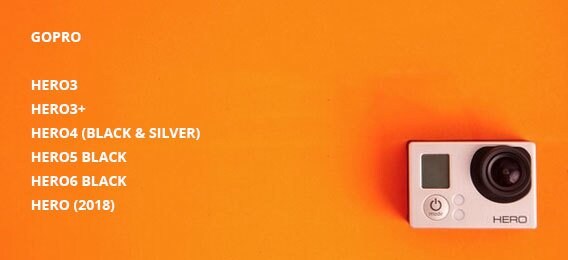
Étape 1 : Éteignez votre appareil GoPro.
Étape 2 : La batterie de l'appareil photo doit être retirée.
Étape 3 : Retirez la carte MicroSD de l'appareil photo.
Étape 4 : Allumez la caméra après avoir simplement inséré la batterie à l'arrière.
Étape 5 : Appuyez sur n'importe quel bouton après avoir remis la carte MicroSD en place.
Étape 6 : L'appareil photo recherche les fichiers reconnus sur la carte MicroSD..
Vous verrez l'une des icônes ou l'un des messages suivants sur l'écran de votre GoPro si elle détecte une vidéo corrompue :
- Notification de la FICHE DE RÉPARATION symbole de bandage plus symbole (+) et une icône de vélo
Remarque : Le modèle de GoPro détermine le type d'icône ou de notification.
1. Appuyez sur N'IMPORTE QUEL BOUTON de la caméra pour réparer la vidéo si vous voyez l'un de ces indicateurs ou notifications. L'indicateur ou la notification doit clignoter en permanence pendant que le fichier est réparé.
2. L'écran LCD de l'appareil photo revient à la normale après la fixation du fichier.
Caractéristiques principales
Il existe différents modèles de caméras GoPro. Voici quelques-unes des caractéristiques exceptionnelles de ce produit :
- Vous pouvez prévisualiser et revoir vos prises de vue sur votre GoPro, modifier les paramètres et recadrer votre vidéo.
- Il est facile de rester connecté avec les applications GoPro, les accessoires et plus encore grâce au Bluetooth et au Wi-Fi.
- Le traitement avancé des images avec GoPro offre une qualité de vidéo et de photo époustouflante dans les situations de faible luminosité.
- Dans la GoPro, le réglage fin des paramètres d'exposition est disponible avec le simple contrôle de l'exposition à l'écran.
- Utilitaire GoPro SOS intégré pour réparer les vidéos corrompues de l'appareil.
Avantages
De nombreux appareils GoPro sont étanches.
Les options de montage sont présentes.
Ils sont compacts et portables.
Inconvénients
L'autonomie de la batterie pourrait être meilleure pour GoPro.
La plupart du temps, les performances en basse lumière sont médiocres.
Il y a une restriction sur la réactivité.
Comparaison avec des produits similaires
Comme les autres logiciels dont nous parlons, GoPro SOS n'est pas un outil. C'est une installation intégrée avec les appareils GoPro. Ils sont destinés aux situations où les fichiers enregistrés sont corrompus. Ainsi, vous pouvez résoudre le problème de vos fichiers en l'utilisant.
Conclusion
Enfin, si vous utilisez des appareils GoPro pour enregistrer des vidéos, l'utilisation de GoPro SOS devrait être votre première étape pour réparer les fichiers corrompus.
Autres lectures :
1. Erreurs de vidéo GoPro ? Essayez ceci !
2. Solutions et astuces concernant les erreurs de carte SD GoPro.
4. Fix.video
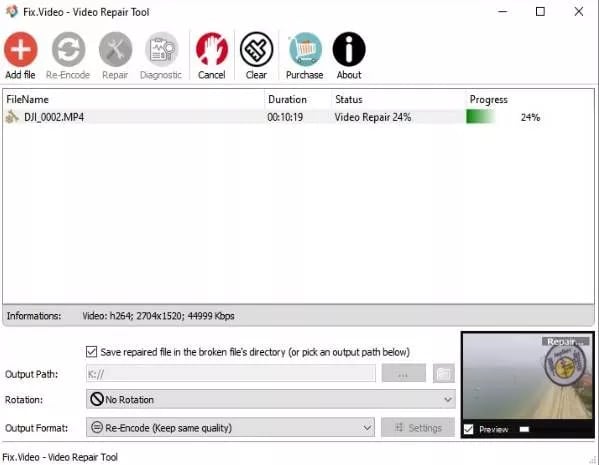
Fix.video est l'un des meilleurs outils de réparation vidéo qui permet aux utilisateurs de réparer les fichiers vidéo corrompus. Vous pouvez réparer les fichiers vidéo affectés pour n'importe quelle raison en l'utilisant. De plus, les vidéos enregistrées à partir de n'importe quelle caméra peuvent y être téléchargées et être réparées.
Il peut récupérer rapidement les vidéos de Panasonic, Nikon, Sony, Canon, BlackMagic, GoPro, iPhone, Android, drones (DJI Phantom, Mavic Pro, Spark, Inspire), Apple ProRes, MXF, et de nombreuses autres caméras. Les informations suivantes vous permettront d'en savoir plus.
Versions
- Téléchargez la version pour Windows
- Téléchargez la version pour Mac OS
Caractéristiques principales
- Réparez les fichiers MP4, MOV, M4A, 3GP, MXF et RSV facilement corrompus, endommagés ou inutilisables.
- Réparez les fichiers vidéo haute définition produits par les caméras professionnelles de Canon, Nikon, Sony, Panasonic, BlackMagic, GoPro, iPhone, Android, etc.
- Réparez les fichiers même après une panne de batterie pendant l'enregistrement.
- Fonctionne avec toutes les GoPro disponibles sur le marché.
Avantages
Disponible pour les systèmes d'exploitation Mac et Windows.
Il est possible de l'utiliser pour diverses raisons de corruption vidéo.
Il offre une récupération complète des fichiers.
Facile à utiliser pour tout le monde.
Inconvénients
Il peut ne pas être adapté à la corruption complexe des vidéos.
Il faut un certain temps pour télécharger les fichiers vidéo corrompus.
Le temps de réparation dépend du fichier corrompu.
Comparaison avec des produits similaires
Fix.video est également l'un des meilleurs outils alternatifs de réparation de vidéos. Il permet de réparer efficacement les vidéos GoPro. Vous pouvez également essayer de l'utiliser si vous avez des problèmes avec des fichiers vidéo. Il est peut-être meilleur que d'autres outils, mais il peut entrer dans votre budget.
Conclusion
En conclusion, les informations de Fix.video peuvent réparer vos fichiers vidéo. Une vitesse lente est possible, mais elle peut vous permettre de récupérer efficacement des vidéos de faible qualité.
5. Adobe Premiere Pro

Adobe Premiere Pro est un logiciel de montage vidéo basé sur le cloud qui permet aux entreprises de produire et de monter des vidéos, d'ajouter des transitions ou des effets et d'exporter des produits finis sur une seule et même plateforme. Les utilisateurs peuvent réaliser des présentations animées, ajouter des sous-titres aux clips vidéo et accélérer les procédures de révision et d'approbation.
En plus de toutes ces excellentes fonctionnalités, Adobe Premiere Pro offre des services de réparation vidéo. Ainsi, si vous êtes confronté à un problème qui corrompt votre fichier vidéo, vous pouvez utiliser cet outil d'Adobe.
Détails de l'outil
- Disponible pour : Système d'exploitation Windows et Mac.
- Prix : 20,99 $/mois
- Une version d'essai gratuite est également disponible.
Caractéristiques principales
- Interpréter le métrage : Vous pouvez modifier la vidéo à une fréquence d'images compatible à l'aide de la fonction d'interprétation du métrage sans sacrifier la qualité.
- Correction automatique des couleurs : la fonction de correction automatique des couleurs est utile si la correction des couleurs n'est pas votre fort et pratique si vous devez corriger et exporter rapidement une vidéo.
- Créez une séquence multi-caméras : Combiner des séquences provenant de plusieurs caméras peut sembler compliqué, mais la séquence multicaméra de Premiere simplifie les choses.
- Affectation audio : Les utilisateurs débutants comme les experts trouveront l'outil audio de Premiere Pro pour simplifier le mixage audio.
Avantages
Transitions et techniques de montage vidéo uniques.
La possibilité d'imbriquer des objets et des séquences est la meilleure fonction de Premiere Pro.
Un excellent logiciel vous permet d'importer ou de créer des animations, des transitions et des titres fantastiques.
Une fonctionnalité supérieure, même avec la version gratuite.
Inconvénients
Le rendu peut être abandonné en raison de problèmes étranges et non identifiés.
Adobe Premiere Pro peut avoir besoin d'aide pour comprendre le fonctionnement.
Certains utilisateurs peuvent rencontrer des problèmes de scintillement noir.
Comparaison avec des produits similaires
Le logiciel de montage vidéo le plus puissant est sans doute Adobe Premiere Pro. Vous pouvez accéder à tous les outils utilisés par les professionnels, tout en restant simple à utiliser et à comprendre. Premiere Pro est conçu pour les experts et a une longue liste de clients et de films célèbres à son actif. Bien qu'il s'agisse d'un produit aussi polyvalent, il excelle dans la facilité d'utilisation et fournit un tutoriel pour vous guider dans son utilisation.
Conclusion
Adobe Premiere Pro est le dernier outil que nous avons considéré dans cette liste. C'est l'un des excellents outils de réparation vidéo qui possède toutes les qualités nécessaires pour réparer les fichiers vidéo corrompus. Comme il s'agit d'un outil utilisé par des professionnels, vous pouvez lui faire confiance.
En conclusion
Cet article a donné un aperçu des meilleurs outils de réparation vidéo pour différentes situations. Essayez de faire le tri entre les différents produits de réparation vidéo dignes de confiance proposés sur le marché et les différents points de vue lorsque vous décidez de vous procurer un outil de réparation vidéo.
Pour comprendre les nombreuses applications des logiciels de restauration vidéo et leurs avantages et inconvénients, vous pouvez également vous référer aux informations ci-dessus pour prendre votre décision. Selon nous, Wondershare Repairit est le meilleur outil. C'est pourquoi nous l'avons inclus en première position sur notre liste.
-
Question1. Pourquoi les fichiers GoPro sont-ils corrompus ?
-
Réponse1 : Il y a tellement de raisons pour lesquelles une vidéo GoPro peut être corrompue. Voici quelques-unes de ces raisons : - Logiciels espions malveillants. - Défaillance de votre carte mémoire. - Éjection incorrecte de la carte mémoire de la caméra GoPro. - Interruption imprévue de la transmission lors du transfert des vidéos de la caméra vers votre PC.
-
Question2. Comment réparer une séquence GoPro floue ?
-
Réponse2 : Vous vous demandez pourquoi vos vidéos GoPro sont floues ? La vérité est qu'ils ont été enregistrés de cette façon. Pour réparer ces vidéos floues, essayez les méthodes suivantes : - Nettoyez l'objectif de votre caméra avant d'enregistrer. - Mettez à jour le logiciel de la caméra avec la version la plus récente. - Filmez sous un éclairage naturel intense. - Utilisez un ISO plus élevé pour que la caméra maintienne une vitesse d'obturation plus rapide. - Verrouillez la vitesse d'obturation de votre GoPro à 1/120 ou 1/240 ou plus.
-
Question3. Pourquoi ma GoPro coupe-t-elle les vidéos ?
-
Réponse3 : Les caméras GoPro enregistrent les vidéos par segments. Cela vous évite de perdre l'intégralité de la séquence si le fichier est corrompu. Ce processus est appelé " chapitrage ". Sans cette fonction, vous ne pourriez pas tourner de vidéos dépassant les neuf minutes avec une caméra GoPro. À ce titre, la découpe des vidéos permet de maintenir la compatibilité des systèmes de fichiers.
 100% sécurité pour le téléchargement gratuit
100% sécurité pour le téléchargement gratuit

